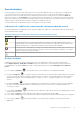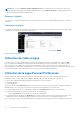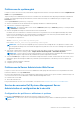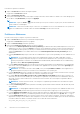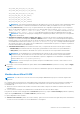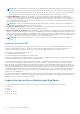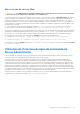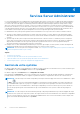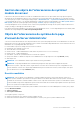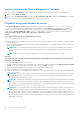Users Guide
Table Of Contents
- Dell OpenManage Server Administrator Version 8.4 Guide de l’utilisateur
- Table des matières
- Introduction
- Installation
- Mise à jour de composants système particuliers
- Storage Management Service (Service de gestion de stockage)
- Instrumentation Service
- Contrôleur d'accès à distance (RAC)
- Journaux
- Nouveautés de cette version
- Disponibilité des normes de gestion des systèmes
- Page d'accueil de Server Administrator
- Autres documents utiles
- Obtention d'une assistance technique
- Contacter Dell
- Configuration et administration
- Contrôle des accès basé sur des rôles
- Authentification
- Cryptage
- Attribution des privilèges d'utilisateur
- Ajout d'utilisateurs à un domaine sur les systèmes d'exploitation Windows
- Création d'utilisateurs Server Administrator sur les systèmes d'exploitation Red Hat Enterprise Linux et SUSE Linux Enterprise Server pris en charge
- Création d'utilisateurs avec des privilèges d'utilisateur
- Création d'utilisateurs avec des privilèges d'utilisateur privilégié
- Modification des privilèges d'utilisateur Server Administrator sur les systèmes d'exploitation Linux
- Création d'utilisateurs Server Administrator pour VMware ESXi 5.X et ESXi 6.X
- Désactivation de comptes d'invités et anonymes sur des systèmes d'exploitation Windows pris en charge
- Configuration de l'agent SNMP
- Configuration de l'agent SNMP sur les systèmes exécutant des systèmes d'exploitation Windows pris en charge
- Modification du nom de communauté SNMP
- Configuration de votre système pour envoyer des interruptions SNMP à une station de gestion
- Configuration de l'agent SNMP sur les systèmes exécutant un système d'exploitation Red Hat Enterprise Linux pris en charge
- Configuration du contrôle d'accès de l'agent SNMP
- Actions d'installation de l'agent SNMP de Server Administrator
- Modification du nom de communauté SNMP
- Configuration de votre système pour envoyer des interruptions à une station de gestion
- Configuration de l'agent SNMP sur les systèmes fonctionnant sous des systèmes d'exploitation SUSE Linux Enterprise Server pris en charge
- Actions d'installation SNMP de Server Administrator
- Activation de l'accès SNMP à partir d'hôtes distants
- Modification du nom de communauté SNMP
- Configuration de l'agent SNMP sur des systèmes exécutant les systèmes d'exploitation VMware ESXi 5.X et ESXi 6.X pris en charge
- Configuration de votre système pour envoyer des interruptions à une station de gestion
- Configuration du pare-feu sur les systèmes exécutant les systèmes d'exploitation Red Hat Enterprise Linux et SUSE Linux Enterprise Server pris en charge
- Utilisation de Server Administrator
- Ouverture et fermeture de session
- Ouverture d'une session Server Administrator sur le système local
- Connexion au système géré de Server Administrator — Utilisation de l'icône de bureau
- Connexion au système géré de Server Administrator — Utilisation du navigateur Web
- Ouverture d'une session Central Web Server
- Utilisation de l'ouverture de session Active Directory
- Connexion directe
- Configuration des paramètres de sécurité sur des systèmes exécutant un système d'exploitation Microsoft Windows pris en charge
- Page d'accueil de Server Administrator
- Utilisation de l’aide en ligne
- Utilisation de la page d'accueil Préférences
- Utilisation de l'interface de ligne de commande de Server Administrator
- Ouverture et fermeture de session
- Services Server Administrator
- Gestion de votre système
- Gestion des objets de l'arborescence du système/module de serveur
- Objets de l'arborescence du système de la page d'accueil de Server Administrator
- Gestion des préférences : Options de configuration de la page d'accueil
- Utilisation de Remote Access Controller
- Affichage des informations de base
- Configuration du périphérique d'accès à distance pour utiliser une connexion LAN
- Configuration du périphérique d'accès à distance pour utiliser une connexion par port série
- Configuration du périphérique d'accès à distance pour utiliser une communication série sur le LAN
- Configuration supplémentaire pour iDRAC
- Configuration des utilisateurs du périphérique d'accès à distance
- Définition des alertes de filtre d'événements sur plateforme
- Journaux de Server Administrator
- Définition d'actions d'alerte
- Définition d’actions d’alerte pour les systèmes exécutant les systèmes d’exploitation Red Hat Enterprise Linux et SUSE Linux Enterprise Server pris en charge
- Définition des actions d’alerte sous Microsoft Windows Server 2008
- Définition de l'action d'alerte Exécuter l'application sous Windows Server 2008
- Messages d'alertes de filtre d'événements sur plateforme du contrôleur BMC/iDRAC
- Dépannage
- Questions fréquemment posées
TLS_ECDHE_RSA_WITH_AES_128_CBC_SHA,
TLS_ECDHE_RSA_WITH_AES_256_CBC_SHA384,
TLS_ECDHE_RSA_WITH_AES_256_CBC_SHA,
TLS_RSA_WITH_AES_128_CBC_SHA256,
TLS_RSA_WITH_AES_128_CBC_SHA,
TLS_RSA_WITH_AES_256_CBC_SHA256,
TLS_RSA_WITH_AES_256_CBC_SHANOTE
REMARQUE : Si la valeur de chiffrement définie n'est pas valide et que le service de connexion échoue au démarrage, utilisez
l'invite de commande CLI ou définissez manuellement les chiffrements valides, puis redémarrez le service de connexion.
● Le champ SSL Protocols (Protocoles SSL) vous permet d'effectuer une configuration à partir des protocoles SSL répertoriés
dans le serveur Web pour établir une connexion HTTPS. Les valeurs possibles sont les suivantes : TLSv1 , TLSv1.1 , TLSv1.2 ,
(TLSv1, TLSv1.1) , (TLSv1.1, TLSv1.2) et (TLSv1, TLSv1.1, TLSv1.2). Par défaut, la valeur du protocole SSL
est définie sur (TLSv1, TLSv1.1, TLSv1.2). Les modifications prennent effet après le redémarrage du serveur Web.
REMARQUE : Si le protocole n'est pas pris en charge par les configurations par défaut, activez le protocole SSL à partir des
paramètres du navigateur.
● Algorithme de signature clé (pour le certificat auto-signé) : vous permet de sélectionner un algorithme de signature pris
en charge. Si vous sélectionnez l'algorithme SHA 512 ou SHA 256, assurez-vous que votre système d'exploitation/navigateur le
prend en charge. Si vous sélectionnez l'une de ces options sans la prise en charge du système d'exploitation/navigateur nécessaire,
Server Administrator affiche l'erreur suivante : impossible d'afficher la page Web. Ce champ est destiné uniquement
aux certificats auto-signés et auto-générés de Server Administrator. La liste déroulante est grisée si vous importez ou générer de
nouveaux certificats dans Server Administrator.
● Java Runtime Environment (Environnement d'exécution Java) : vous permet de sélectionner l'une des options suivantes :
○ Bundled JRE (Environnement d'exécution Java groupé) : permet d'utiliser le JRE fourni avec le System Administrator.
○ JRE système : permet d'utiliser le JRE installé sur le système. Sélectionnez la version requise dans la liste déroulante.
REMARQUE :
Server Administrator ne recommande pas la mise à niveau vers des versions majeures de Java Runtime
Environment (JRE) ; elle est limitée aux correctifs de sécurité et aux versions JRE mineures. Pour plus d'informations,
consultez les notes de mise à jour de Server Administrator (inclus avec l'application Server Administrator ou disponibles sur
Internet à l'adresse dell.com/openmanagemanuals).
REMARQUE : Si le JRE n'existe pas sur le système sur lequel Server Administrator s'exécute, le JRE fourni avec Server
Administrator est utilisé.
4. Une fois que vous avez terminé de définir les options dans la fenêtre Server Preferences (Préférences serveur), cliquez sur Apply
(Appliquer).
REMARQUE : Vous devez redémarrer le serveur Web Server Administrator pour que les changements deviennent effectifs.
Gestion du certificat X.509
REMARQUE :
Vous devez avoir ouvert une session avec des privilèges d'administrateur pour pouvoir effectuer la gestion des
certificats.
Des certificats Web sont nécessaires pour vérifier l'identité d'un système distant et pour s'assurer que les informations échangées avec
le système distant ne puissent pas être lues ou modifiées par d'autres utilisateurs. Pour assurer la sécurité du système, nous vous
recommandons de :
● Générer un nouveau certificat X.509, réutiliser un certificat X.509 existant ou importer une chaîne de certificats d'une autorité de
certification (AC).
● Tous les systèmes sur lesquels Server Administrator est installé doivent avoir des noms d'hôte uniques.
Pour gérer des certificats X.509 via la page d'accueil Preferences (Préférences), cliquez sur General Settings (Paramètres généraux),
cliquez sur l'onglet Web Server, puis sur X.509 Certificate (Certificat X.509).
Les options disponibles sont les suivantes :
● Generate a new certificate (Générer un nouveau certificat) : génère un nouveau certificat auto-signé utilisé pour la communication
SSL entre le serveur fonctionnant sous Server Administrator et le navigateur.
Utilisation de Server Administrator
35